Cum să redirecționați mesajul de e-mail după orele specificate în Outlook?
De cele mai multe ori un mesaj de e-mail va fi redirecționat imediat când faceți clic pe Trimiteți din fereastra Forward Message. Ce se întâmplă dacă redirecționați un mesaj de e-mail după o oră? Acest articol va descrie cum să redirecționați cu ușurință un mesaj de e-mail după orele specificate în Microsoft Outlook.
Faceți clic pentru a afla mai multe despre întârzierea sau programarea livrării mesajelor de ieșire în Outlook.
- Automatizați e-mailurile cu Auto CC / BCC, Auto înainte prin reguli; trimite Răspuns automat (În afara biroului) fără a necesita un server de schimb...
- Primiți mementouri ca Avertisment BCC când răspundeți la toate în timp ce vă aflați în lista BCC și Amintiți-vă când lipsesc atașamentele pentru atașamente uitate...
- Îmbunătățiți eficiența e-mailului cu Răspunde (toate) cu atașamente, Adăugați automat salutul sau data și ora în semnătură sau subiect, Răspunde la mai multe e-mailuri...
- Simplificați e-mailurile cu Rechemare e-mailuri, Instrumente de atașare (Comprimați toate, Salvați automat toate...), Eliminați duplicatele, și Raport rapid...
Următorii pași vă vor ajuta să redirecționați mesaje de e-mail după orele specificate în Microsoft Outlook.
Pasul 1: Selectați mesajele de e-mail pe care le veți redirecționa și faceți clic pe Înainte butonul activat Acasă (sau faceți clic pe butonul Acţiuni > Înainte în Outlook 2007).
Pasul 2: În fereastra Redirecționare mesaje, faceți clic pe Întârziere livrare buton în Mai multe opțiuni grup pe Opţiuni tab.
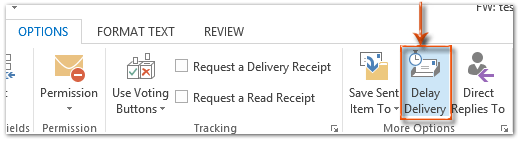
Notă: Dacă utilizați Microsoft Outlook 2013, trebuie să faceți clic pe Pop Out butonul din colțul din stânga sus din Panoul de citire pentru a intra în fereastra Redirecționare mesaj.
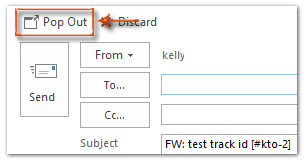
Pasul 3: În caseta de dialog Proprietăți,
- Du-te la Optiuni de livrare secțiunea și bifați opțiunea de Nu livrați înainte;
- Introduceți ora la care veți întârzia redirecționarea în următoarele casete. Vedeți captura de ecran:
- Apasă pe Închide pentru a ieși din caseta de dialog.
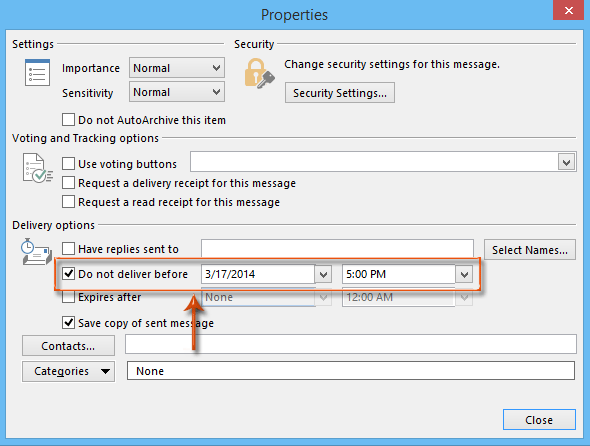
Pasul 4: Faceți clic pe Trimiteți din fereastra Forward Message.
Apoi, mesajul de e-mail va fi atras în dosarul Căsuță ieșire până când va fi trimis la ora specificată la Pasul 3.
Cele mai bune instrumente de productivitate de birou
Kutools pentru Outlook - Peste 100 de funcții puternice pentru a vă supraalimenta Outlook
🤖 AI Mail Assistant: E-mailuri profesionale instantanee cu magie AI--un singur clic pentru răspunsuri geniale, ton perfect, stăpânire în mai multe limbi. Transformați e-mailurile fără efort! ...
📧 Automatizare e-mail: În afara biroului (disponibil pentru POP și IMAP) / Programați trimiterea de e-mailuri / CC/BCC automat după reguli la trimiterea e-mailului / Redirecționare automată (Reguli avansate) / Adăugare automată felicitare / Împărțiți automat e-mailurile cu mai mulți destinatari în mesaje individuale ...
📨 Managementul e-mail: Amintește-ți cu ușurință e-mailurile / Blocați e-mailurile înșelătorii de către subiecți și alții / Ștergeți e-mailurile duplicate / Cautare Avansata / Consolidați foldere ...
📁 Atașamente Pro: Salvați în serie / Detașare lot / Compresă în loturi / Salvare automata / Detașare automată / Comprimare automată ...
🌟 Magia interfeței: 😊Mai multe emoji drăguțe și cool / Îmbunătățiți-vă productivitatea Outlook cu vizualizările cu file / Minimizați Outlook în loc să închideți ...
???? Minuni cu un singur clic: Răspundeți tuturor cu atașamentele primite / E-mailuri anti-phishing / 🕘Afișați fusul orar al expeditorului ...
👩🏼🤝👩🏻 Contacte și calendar: Adăugați în lot contacte din e-mailurile selectate / Împărțiți un grup de contact în grupuri individuale / Eliminați mementouri de ziua de naștere ...
Peste 100 Caracteristici Așteaptă explorarea ta! Click aici pentru a descoperi mai multe.

